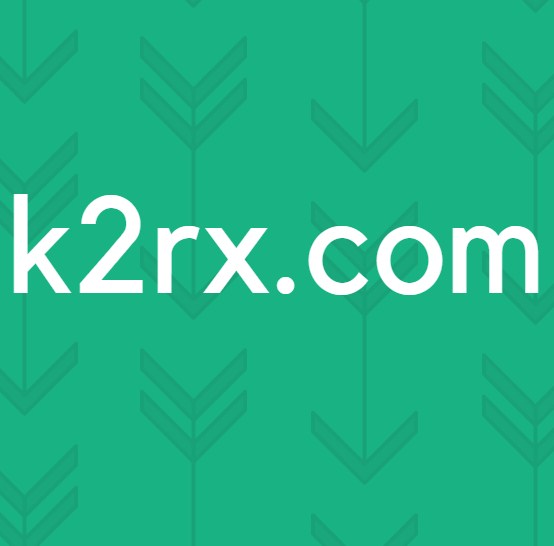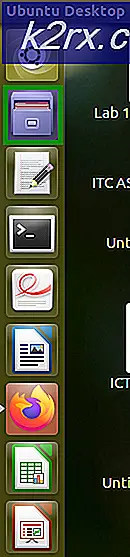Så här överklockar du ditt RAM-minne för Ryzen med hjälp av Ryzen DRAM-kalkylatorn
Uppdaterad: 11 november 2020
Prestandaentusiaster i PC-världen tittar först och främst på deras CPU-processor och dess funktioner för att avgöra vilken typ av prestanda de ska skörda. I spel-PC-konfigurationer eller grafikintensiva inställningar är grafikkortet i GPUn något de nästa tittar på när de arbetar med att överklocka sin installation. Medan överklockning av CPU och GPU kommer att öka den hastighet med vilken din processor utför sina allmänna dator- eller grafikbehandlingsuppgifter, kommer din prestanda att försämras om din minnesmodul inte fungerar med sin maximala kapacitet. Det betyder att även efter överklockning av din CPU eller GPU finns det ett fönster för ytterligare förbättringar som styrs direkt av hur långt du har överklockat ditt RAM-minne. Därför är det uppenbart att spendera lite tid på att överklocka din minnesmodul är värt din tid i strävan att optimera datorns prestanda.
De traditionella fyra stegen att följa när det gäller överklockning av någon process- eller minnesmodulkomponent är att:
- Kontrollera basvärdena
- Justera klockan och frekvensparametrarna något
- Utför ett stresstest
- Upprepa tills den optimala nivån har uppnåtts
Medan tredjepartsprogram som CPU-Z fungerar bra för att få en känsla av de parametrar du redan arbetar med och justera dem upprepade gånger för att se hur långt du kan trycka, är lite goda nyheter för AMD Ryzen-användare att 1usmus har gått vidare och skapat en DRAM-kalkylator som du kan använda för att få en känsla av dina vanliga driftsvärden och de bästa värdena att överklocka din minnesmodul till. I layouten för de traditionella stegen måste du använda DRAM-kalkylatorn för att kontrollera dina basvärden och få en känsla av dina ideala överklockningsvärden, gå in i systemets BIOS för att göra nödvändiga justeringar och justeringar och starta sedan upp din enhet för att kontrollera din uppdaterade prestanda.
Grunderna i RAM-överklockning
Det finns några saker du borde veta att gå in i RAM-överklockningsprocedurer för att få en grundläggande känsla för de parametrar som du kommer att justera och vad basvärdena förväntas vara.
Först och främst, vet att RAM-överklockning är lite mer komplex än CPU- och GPU-överklockning MEN det är särskilt säkrare också eftersom du inte behöver oroa dig för överhettningssystem och stigande temperaturer lika mycket. RAM-minne producerar betydligt mindre värme jämfört med CPU- och GPU-enheterna.
För det andra, vet att för DDR4-RAM-minnen och liknande är lagerhastigheten på cirka 2400 MHz som minnesmodulen är föreskriven att fungera med egentligen inte den hastighet som den kör. Den faktiska hastigheten är hälften av detta eftersom det angivna beloppet är den dubbla datahastigheten.
För det tredje, när vi går tillbaka till tanken på komplexiteten, finns det över två dussin olika parametrar som du kommer att behöva justera för att förbättra din RAMs latens (vilket direkt påverkar minnesmodulens prestanda). CAS Latency klockcykler hjälper dig att göra just detta.
För det fjärde, om du är någon som inte vill komma in i det nitty-gritty att manuellt överklocka ditt RAM, har många tillverkare skapat extrema minnesprofiler som Intels XMP som du kan använda via systemets BIOS för att implementera en måttlig överklockning som är säkert rekommenderas av tillverkaren. Om du själv vill gå in på det här har du dock mycket mer anpassningsbarhet och du kan också skjuta din RAM-modul bortom XMP-inställningarna.
Använda DRAM-kalkylatorn för att hitta de perfekta parametrarna
AMD Ryzen-användare där ute har tur eftersom 1usmus har skapat en DRAM-kalkylator för att berätta exakt vad de ideala värdena kommer att vara för din överklockningsaktivitet. Applikationen är inte den roligaste att använda för att det kräver en anständig mängd spel för att få bästa värden, men vi kommer att bryta ner det för att du ska göra det enklare.
- Ladda ner och installera Ryzen DRAM Calculator. Följ instruktionerna på skärmen med administratörsbehörighet tills detta är klart. Starta nu applikationen.
- På startskärmen kommer du att kunna se detaljerna i Ryzen-minnet som du kör. Du kan kontrollera tillverkarens dokumentation för att identifiera och bekräfta dess typ. Dina driftsvärden blir synliga
- Längst ner i fönstret hittar du en lila knapp som säger "R-XMP." Klicka på det här.
- Skriv in din Ryzen-minnestyp och den version du använder och klicka på den gröna knappen längst ner i fönstret som läser "Beräkna SAFE." Detta ger dig en känsla av de säkra värdena för att justera dina parametrar. Dessa säkra parametrar fungerar alltid bra när de är överklockade men de kommer inte att vara det maximala som du kan överklocka din minnesmodul till.
- Om du vill driva dessa värden ytterligare trycker du på den orange knappen längst ner som läser "Beräkna FAST." Dessa värden överklockar ditt RAM-minne ytterligare men kanske inte alltid är stabila. Stresstester kommer att vara viktiga för att identifiera vilka värden som fungerar bra för ditt system.
- Det finns också ett alternativ att "Beräkna EXTREME" -värden längst ner i form av en röd knapp, men kom ihåg att dessa värden inte nödvändigtvis är stabila som "Beräkna FAST".
- När du har fått dina värden för vilken inställning du siktar på (vi föreslår att du tar skärmdumpar av R-XMP-, SAFE- och FAST-värden), skicka dessa skärmdumpar till dig själv så att du kan öppna dem på en separat enhet medan du går in i ditt systems BIOS för att göra tweaks.
Lägg märke till att när du beräknar dessa värden kan din DRAM-kalkylator jämföra dem med din XMP-profil och standardbasvärden för att se hur långt du har tryckt dem. Detta är en bra indikator för att få en uppfattning om hur överklockningsområdena fungerar och hur långt det är säkert för dig att trycka.
Implementering av tweaks i ditt systems BIOS
Nu kommer det att faktiskt implementera de tweaks som du har skrivit ner från din DRAM-kalkylator. Starta upp din enhet och gå in i dess BIOS. För de flesta enheter kräver detta att du startar om enheten och trycker på F2 eller Del-tangenten upprepade gånger.
När du har angett din BIOS gör du följande:
- Leta efter var dina minnesinställningar finns och tillämpa dina XMP-profilvärden.
- Leta efter avsnittet som säger "DRAM Timing Control After Training." Gå in i det här och börja skriva in de värden som du fick från din DRAM-kalkylator.
- Beroende på ditt moderkort kan namnen på några av dessa värdeparametrar vara olika. Matcha dem mot de värden som du fick av din DRAM-kalkylator och fyll i dem alla. Några av parametrarna som du kommer att justera inkluderar CAS-latens, läs- / skrivfördröjningar, RAS-laddningstid och RAS-aktiv timing.
- När du har skrivit in minnesklockan och frekvensrelaterade parametrar i minnesavsnittet ovan hittar du avsnittet som behandlar minnesmodulens spänningsinställningar. Ange spänningen som du rekommenderades i din DRAM-kalkylators utgång. Tänk på att spänningar över 1,45 V kan vara farliga så länge du förblir under den mängden är du säker.
- Spara de inställningar du har gjort och starta om datorn. Om din dator inte startar om vid den här tiden, ska du inte gå i panik. Vänta i trettio sekunder och starta det i säkert läge. Återställ dina inställningar till de senaste säkra inställningarna och starta om igen. Detta kan hända om dina värden inte var idealiska och ditt system misslyckades med att starta självtestet. Om uppstarten av säkert läge inte fungerar heller, kom inte igen. Rensa CMOS genom att ta bort moderkortets anslutna batteri och återställa det.
Dessa steg ovan är vad du behöver upprepa för att skjuta dina värden längre efter att du har kontrollerat systemets stabilitet och ser till att du inte stöter på den blå skärmen för döden eller något annat dödligt fel.
Kontroll av stabilitet
När du har startat om datorn går du tillbaka till DRAM-kalkylatorn och går under fliken "MEMbench" högst upp. Här kommer du att kunna testa ditt RAM-minne för att se om det finns några fel. Ställ in läget på den här fliken till anpassat och skriv in 300 för uppgiftsomfång (för att kontrollera tre gånger för att vara extra säker). Klicka på “MAX RAM” och sedan “Run” för att utföra testet. Beroende på hur stor minnesmodulen är i lagringsstorlek tar enheten mer eller mindre tid att testa den tre gånger.
Om ditt system överlever stabilitetstestet oskadd och utan fel kan du gå tillbaka till din BIOS och försöka implementera dina FAST-värden beräknade av din DRAM-kalkylator. Du kan upprepa stabilitetstestet som förklaras här och gå ännu längre om det behövs. Du kan också göra manuella justeringar av parametervärdena baserat på din egen förståelse av parametrarna, men detta rekommenderas inte. DRAM-kalkylapplikationen ger dig vanligtvis ganska anständiga värden att arbeta med för att överklocka din Ryzen-minnesmodul.
Slutgiltiga tankar
Ryzen DRAM-kalkylatorn gör det betydligt lättare vad som annars skulle ha tagit enorma försök och fel samt en djup förståelse av parametervärdena att uppnå. Denna applikation ger dig en uppsättning värden mot dina standardvärden för XMP, SAFE, FAST och EXTREME överklockningsprofiler. Du kan helt enkelt gå in i din BIOS och sedan implementera de föreslagna värdena. SAFE-värdena garanteras att fungera men om du vill gå längre med risken för att stöta på instabila värden (vilket är något du enkelt kan återgå från så att du inte får panik) kan du titta på att implementera de snabba eller extrema värden som föreslås av DRAM-kalkylatorn.
Räknarapplikationen har också en egen inbyggd minneskontroll som låter dig köra ett test över modulen för att söka efter eventuella fel som kan få den att bli instabil. Den här allt-i-ett-lösningen är ett utmärkt verktyg för AMD Ryzen-användare att överklocka sina minnesmoduler utan att behöva komma in i komplexiteten och minnesmodulens parametrar. Slutligen, om du letar efter den perfekta ram för din Ryzen-byggnad över till vår den här artikeln.